В този урок ще се научите как да създадете плакат в стил Дивия Запад (известен също като Стария Запад) с някои невероятни техники Photoshop. Ще се научите как да се направи хартия грапавина, парене краищата, как да създадете реалистични ноктите (за поставяне на постер), как да се смесват различни текстури като "износване" на хартия и други. Ако сте готови, нека да започнем!
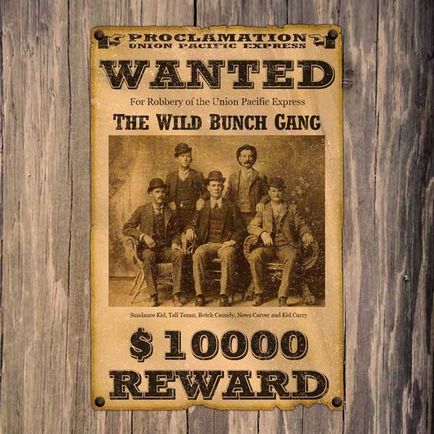
Стъпка 1: Създаване дървена фон.
Създаване на нов документ в Photoshop, изберете File> New (File> New) (Ctrl / Cmd + N). Задайте следните размери на платното: 1350x1350px.
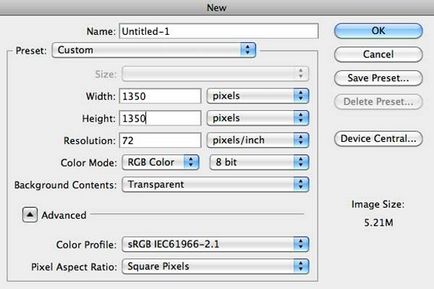
Изтеглете и отворете файла: Дърво текстура в Photoshop 5, поставете го в нов документ, а след това мащабира до размера на платното.

Стъпка 2: Създаване на фон.
С инструмент правоъгълна зона (Rectangular Marquee Tool) (M) направете селекция 800x1200px размер за фон плакат. Отидете на Edit> Fill (Edit> Fill), за да запълни селекцията с бежов цвят (# f2e7cb).
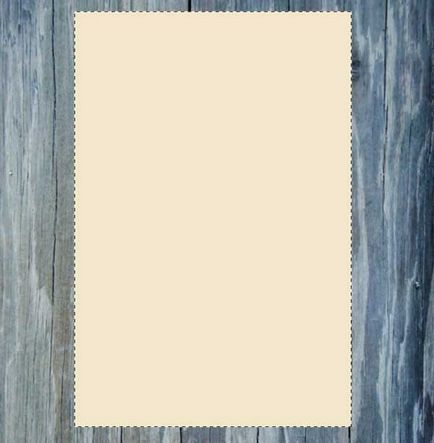
Увеличаване на ръба на плаката с помощта на лупата инструмент (Zoom инструмент) (Z), така че можем да се съсредоточим върху краищата на нашето минало. Включете инструмента ласо (Lasso Tool) (L), и след това да направите избор с неправилна форма на горния ръб на заден план.
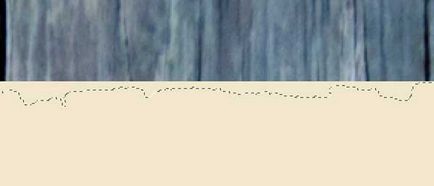
След като сте готови, кликнете Delete за да изтриете избрания част на заден план.

Същата техника ходи на всички страни на заден план. Търпението и експериментиране, за да премине този етап по-лесно.
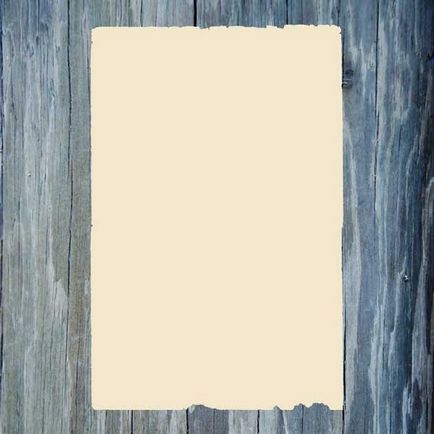
Създаване на избор около фона Ctrl + кликнете / Cmd + кликнете. Вземете Burn инструмент (Burn Tool) (O) и кръгла, мека четка прекарайте по краищата на фона, за да го даде изгорял вид. Имайте предвид, че ние създаваме селекция около фонов режим, така че можем да изгори само в рамките на избора.
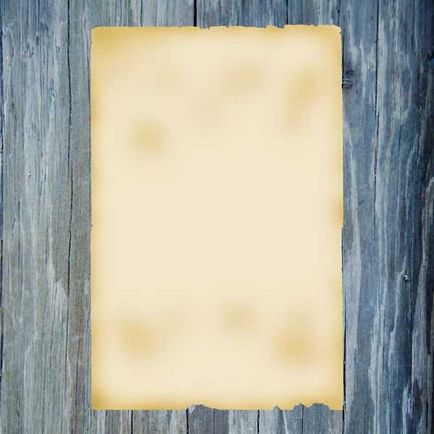
Етап 3: Повишаване на изгорелите ръбове.
Нека да се засили опожарените краищата. Създаване на нов слой върху основния слой (Ctrl / Cmd + Shift + N). Предишна избор все пак трябва да бъде активен, но ако случайно го отстранили, просто отидете: Изберете> Изберете отново (Изберете> Изберете отново) (Shift + Ctrl / Cmd + D). Задайте цвят на преден план като тъмнокафяво (# 211a0a) и на нов слой и запълнете селекцията с натискане на Alt / Option + Backspace.
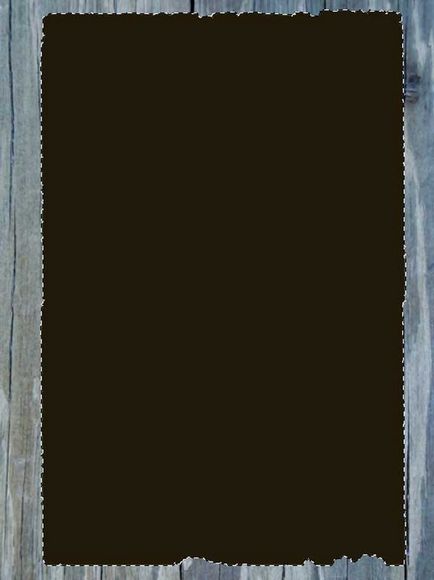
Върви смело> Modify> Compression (Select> Modify> Contract) и се установява на 10 пиксела.
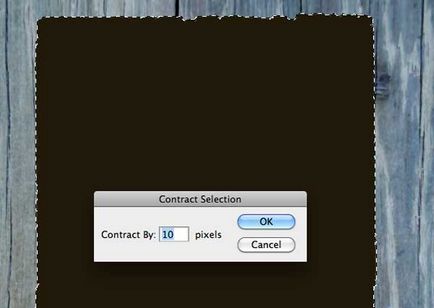
Премахване на избрания вътрешна област, натиснете бутона за изтриване.
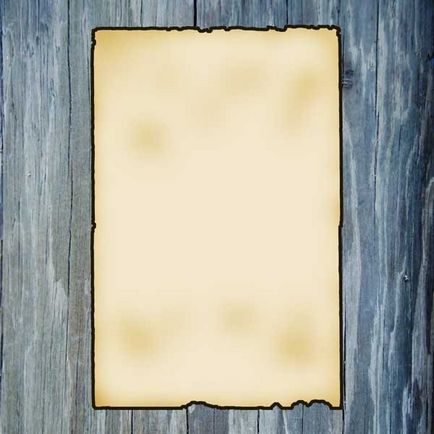
След това заредете избор около заден план. На тъмно кафяво слой прилага Gaussian размазване (Gaussian Blur) с радиус от 3 пиксела. Променете режима на слоя за наслагване (Overlay) и намаляване на непрозрачността на 40%.
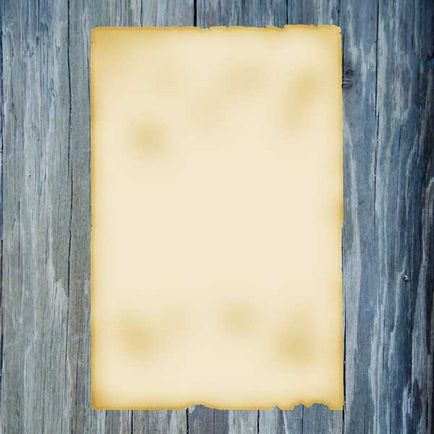
Премахнете (Ctrl / Cmd + D). Дублиращи тъмнокафяво слой (Ctrl / Cmd + J). След това заредете избор около заден план. На тъмно кафяво дубликат слой отново използването на Gaussian размазване (Gaussian Blur), като отворите Filter> Последна филтър (филтър> Последна Filter) (Ctrl / Cmd + F). Задайте непрозрачност до 50%.
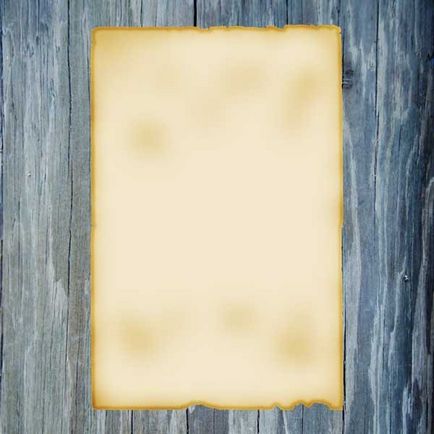
Повторете горната процедура отново, но този път се използва 5px радиус Gaussian Blur филтър (Gaussian Blur) и да зададете слой непрозрачността на 20%.
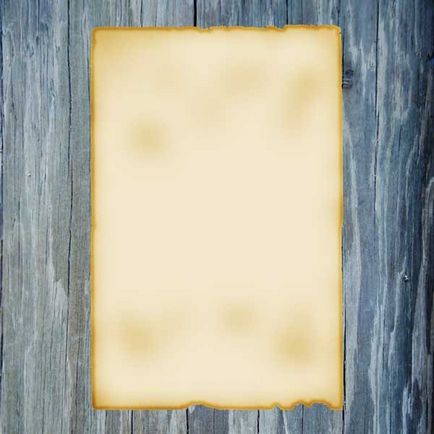
Стъпка 4: Добавяне на първата част от текст.
Задайте цвят на преден план като тъмнокафяво (# 231d14). Преминаване към персонализирана форма инструмент (Custom Shape Tool) (U). В горната част на лентата с опции в падащото меню изберете цифрата посочи надясно (Point десен), и след това да го привлече в горния ляв ъгъл на плаката.
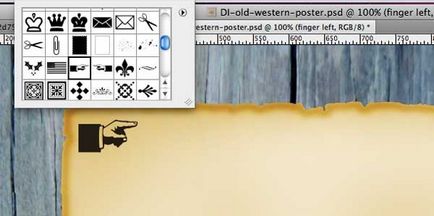
Дублиращи тази цифра (Ctrl / Cmd + J). Отиди: Редактиране> Transform> Flip хоризонтално (Edit> Transform> Flip Horizontal) и пуснете дубликата на горния десен ъгъл.

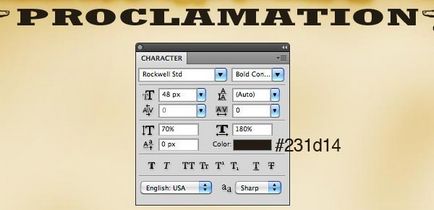
Добавете следния блок на текста след първите (нови текстов блок параметри показани по-долу).
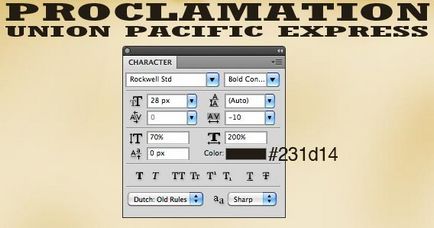
Стъпка 5: Добавете текст "Wanted".
Сега ще добавим към нашия плакат на думата "Wanted". Изберете Horizontal Type Tool (Horizontal Type Tool) (T), като се използва един и същ шрифт и съща тъмно кафяв цвят на текст (# 231d14), след това въведете "Wanted". Панелът с характер (Panel Character), задайте стойностите, посочени по-долу за илюстрация.

Ctrl + кликнете / Cmd + кликнете на слоя tekstm "Wanted", за да създадете селекция около буквите. Отиди: Select> Modify> Expand (Select> Modify> Expand), за разширяване на избрания текст до 3 пиксела. Създайте нов слой под текста и на нов слой, запълнете го с лек бежов цвят (# f2e7cb).
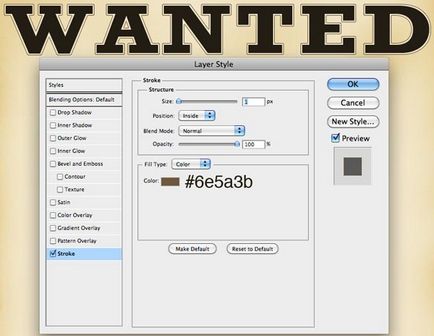
Кликнете два пъти върху новия слой, за да отворите диалоговия прозорец Layer Style (Layer Style) и след това да създадете инсулт в 1 пиксел (цвят инсулт е показан по-долу).

Ctrl + кликнете / Cmd + кликнете върху иконата с слоя с текста, за да създадете селекция около буквите. Разширяване на маркираните с 1 пиксел, ще удебелено> Промяна> разшири (Select> Modify> Expand). Създайте нов слой под и към новосъздадения слой, поставете удължен освобождаването на цвят # 231d14 на. След преминаването на движението на инструмента (Move Tool) (V) и използвайте клавишите със стрелки, за да преместите слой на 4 пкс 2 пиксела надолу и надясно.
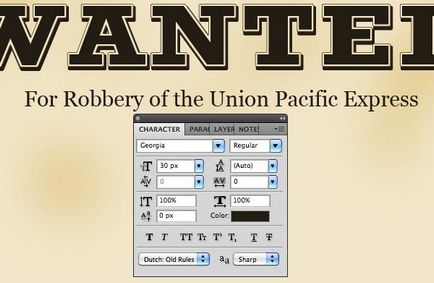
Етап 6: Добавяне на допълнително фрагмент.
Ние трябва да добавим текст в нашия плакат. Използвайте следната изображението като проба (цвета на текста: # 231d14).
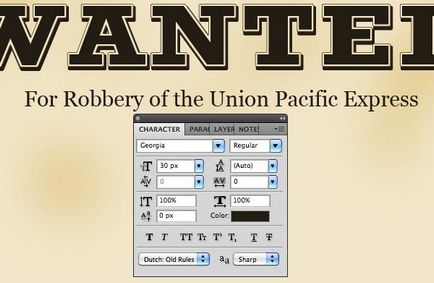
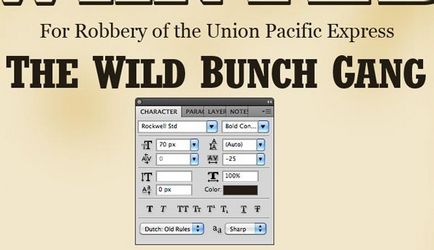
Имайте предвид, че за текс «Wild Bunch Gang», трябва да изберете опцията вертикално мащабиране. На първо място, разположено на стойностите на вертикалните мащаб - 90% от целия текст слой. След това, изберете първата буква на всяка дума и да настроите вертикалната стойност на мащабиране на 100%.
Стъпка 7: Добавяне на снимка от бандата.
Използвах случайна снимка на бандата. но няма да се поколебае да използва този, който ви харесва най-много. Отворете снимката в Photoshop, и след това да копирате и поставите в нашия документ. Използвайте Free Transform (Free Transform) (Ctrl / Cmd + T), за да се промени съвсем малко на размера на снимката (да го направи по-малък).
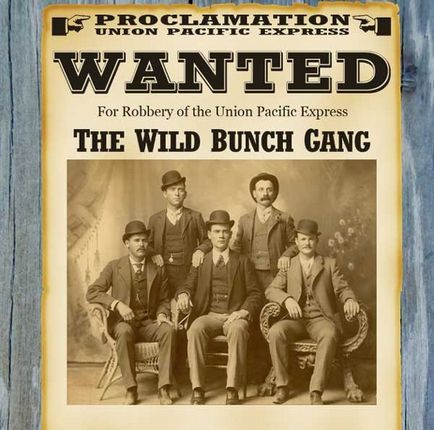
Отиди на: Image> Adjustments> Brightness / Contrast (Image> Adjustments> Brightness / Contrast), за да направи една малка промяна на тонове снимки (въведете настройките показани по-долу на снимката). След това задайте режима на смесване, за да се размножава (Умножение).
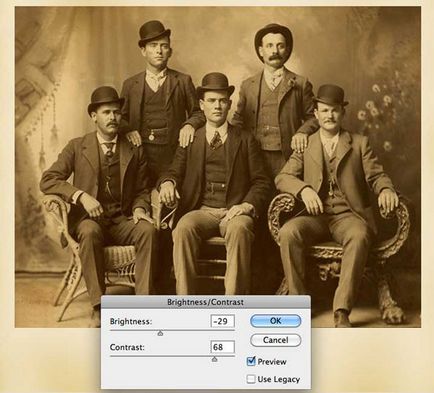
Използвайте Horizontal Type Tool на (Horizontal Type Tool) (T), добавят имената на членове на банди под снимката.


На първо място, dobavm знак за долар, като се използва инструмента Horizontal Type (Horizontal Type Tool) (T), като се използва Cooper Черно шрифт и размер на 120 пиксела. В настройките, задаване на вертикална мащабирането на 110%, както и цвета на текста е тъмно кафяво (# 231d14).
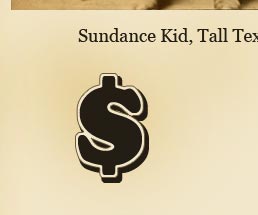
За знака за долар, като се използва същия ефект, който се използва за текст "Wanted" (стъпка 5).
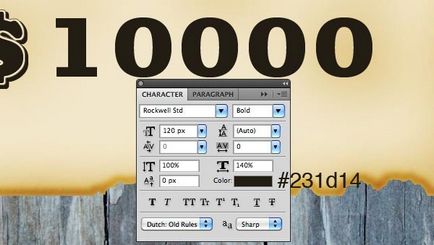
определяте цената за главата му, в допълнение към знака за долар (аз използвах "10000").
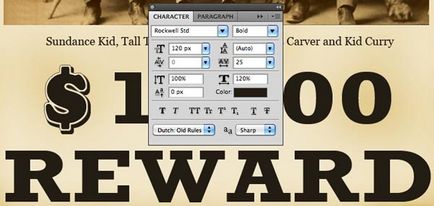
По-долу цената на главата, добави думата "възнаграждение" (срещу заплащане).

Използвайте същия ефект, който се използва за текста в стъпка 5.
Стъпка 9: Добавете малко текстура.
Изтеглете и отворете текстурата 02 (или груба текстура на бетона). Намаляване на текстурата с помощта на Free Transform (Free Transform), за да Edit> Free Transform (Edit> Free Transform), за да съответства на размера на нашия плакат.
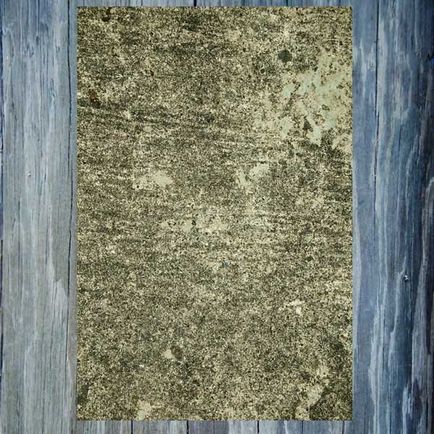
Отново се създаде фон избор плакат: Ctrl + кликнете / Cmd + кликнете върху иконата на слоя.

Уверете се, че сте активирали текстура слой, а след това отидете на: Layer> Layer-Маска> Показване на селекции (Layer> Layer Mask> Reveal Selection), да се прилагат Layer-маска за текстура слой.

Променете режима на слоя за наслагване (Overlay), стойността на непрозрачност се определя на 60%.
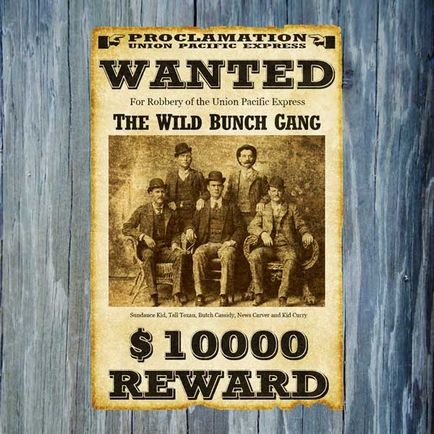
Отворете текстурата сгъва 01 на текстури, установени. Desaturate текстурата, като отидете на izoborazheniya> Adjustments> Desaturate (Image> Adjustments> Desaturate) (Ctrl / Cmd + Shift + U. След това копирате и поставите текстурата в нашия документ. С помощта на Free Transform (Free Transform) (Ctrl / Cmd + T ), намалява текстурата до подходящ размер.
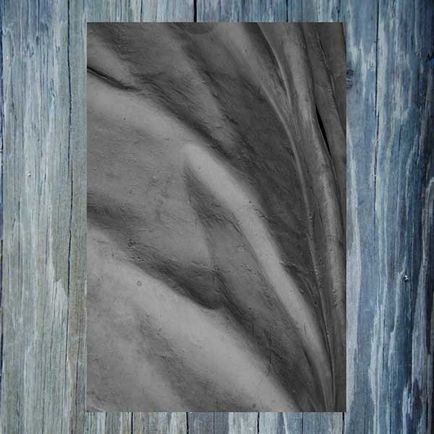
режим Set слой да се размножават (умножение) и намаляване на непрозрачността на 35%. Направете фон селекция около плакат, и след това нанесете маската на този слой, като отидете на Layer> Layer Mask> Показване на селекции (Layer> Layer Mask> Reveal Selection).
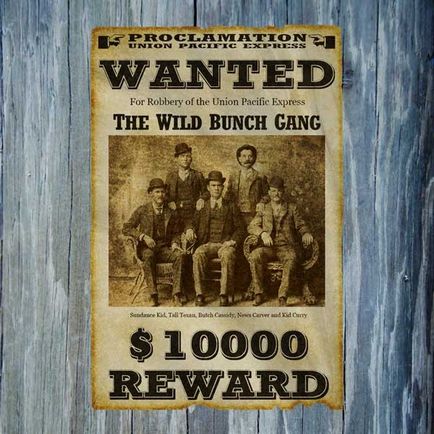
Нека добавим повече шум и драскотини.
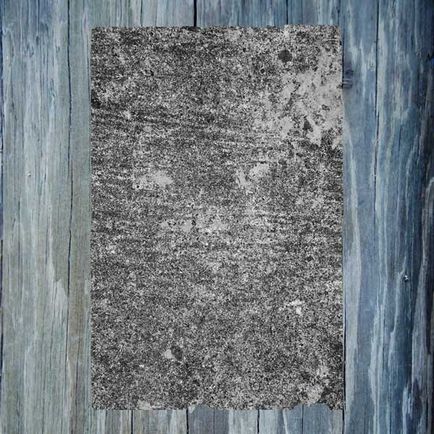
Дублиране на текстури 02 и го поставете на върха на всички слоеве. Desaturate слой: izoborazheniya> корекция> обезцветени (Image> Adjustments> Desaturate).
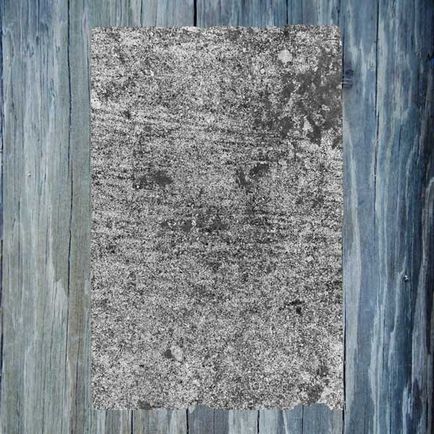
Отиди на: Image> Adjustments> Обръщане (Image> Adjustments> Invert) (Ctrl / Cmd + I), за да обърнете цветовете на текстурата.
Натиснете Ctrl / Cmd + L за достъп до настройките на изображението, а след това се увеличи контраста на цветовете чрез промяна на параметрите, както е показано по-долу.
Промяна слой режим на Изясняване (екран), след намаляване на непрозрачността на 70%.
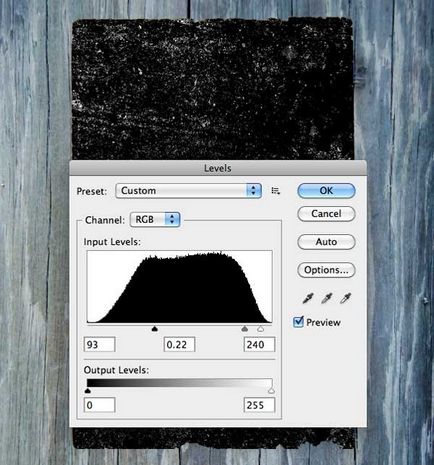
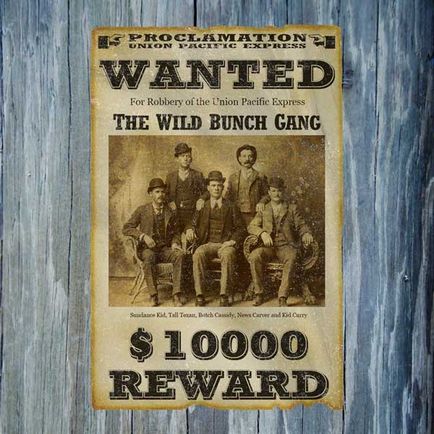
Стъпка 10: плакат прикован.
Нека нашия плакат пристигнал. За да направите това, което трябва да се създаде ръждясали пирони. Създайте нов слой над всички останали слоеве. Увеличение в горния десен ъгъл на плаката, с помощта на лупа (Zoom Tool) (Z), така че можем да се съсредоточи върху детайлите на нокътя. Изберете Elliptical Marquee Tool (Elliptical Marquee Tool) (М) в лентата с инструменти, задръжте Shift, за да се създаде идеален кръг, а след това да направите избор.

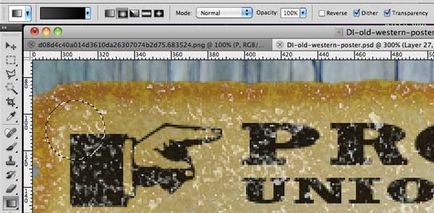
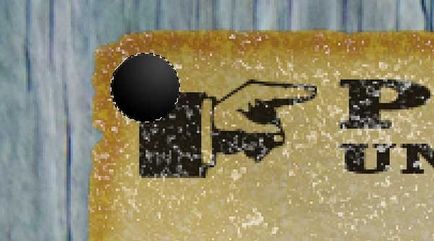
Кликнете два пъти върху слоя на главата на ноктите, за да отворите диалоговия прозорец Layer Style (Layer Style) на. Добавете слой ефект преге / облекчение и скосяването (Bevel и Emboss), като се използват параметрите, посочени по-долу в изображението.
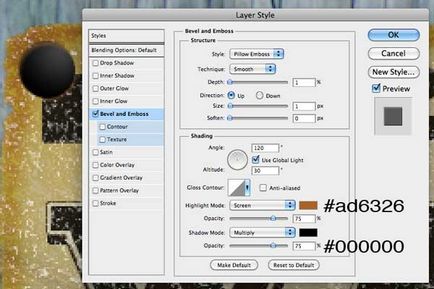
Вземете инструмента за персонализирана форма (Custom Shape Tool) (U) на панел намерете пет лъчева звезда. Начертайте звезда на върха на главата на ноктите.
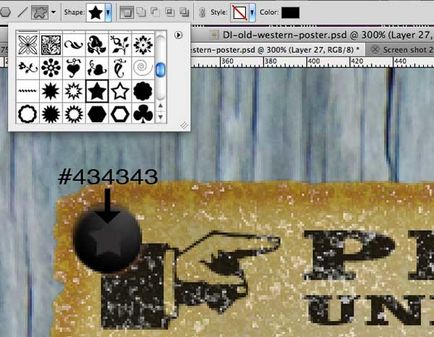
Добавяне на звезда вътрешен ефект на сянка (Inner Shadow).
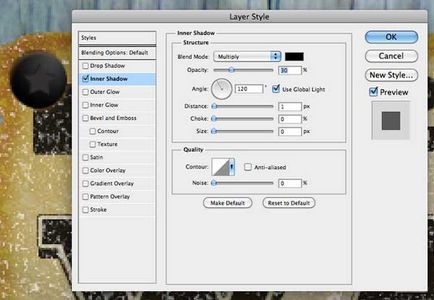
Създайте нов слой над слоя звезда. Превключете на четката (Brush Tool) (B), изберете Brush креда (тебешир), задаване на бял цвят (# FFFFFF) и след това кликнете веднъж върху главата на един пирон.

Промяна на режима на слоя за наслагване (Overlay) и задайте непрозрачността на 50%.

Създаване на група от три слоя, свързан с пирони, наречена "нокти", като ги изберете в панела Слоеве и натиснете Ctrl / Cmd + G.
Дублиращи група "пирони" три пъти (Кликнете с десния бутон върху групата на слой, изберете Duplicate Group (Duplicate Group)). Използвайте Move Tool (Move Tool) (V), за да преместите на дублиращи нокти глави във всеки ъгъл на плаката.
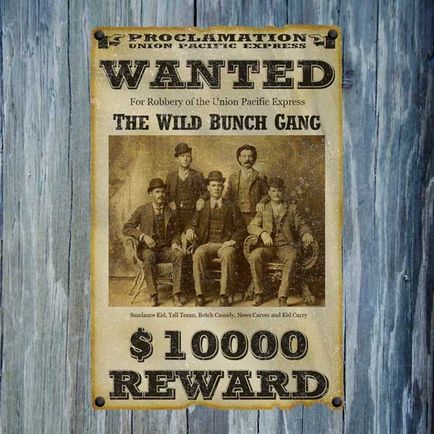
Стъпка 11: щрихи.
Нека добавим някои щрихи към нашия плакат.
На първо място, трябва да добавим сянка под знамето, така че направете нов слой под фона на плакат. Създайте селекция около фонов режим. Запълнете го с черен (# 000000) в нов слой.
Отиди на: Filter> Blur> Gaussian Blur (Filter> Blur> Gaussian Blur), използвайки 1.1px радиус. Прилагане на филтър слой с сянка.
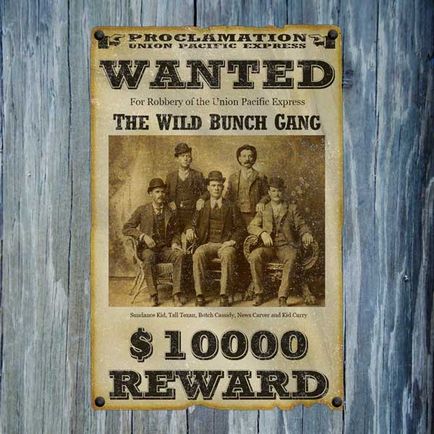
Копиране сянка слой, и след това дублира Gaussian Blur с радиус от 3 пиксела.
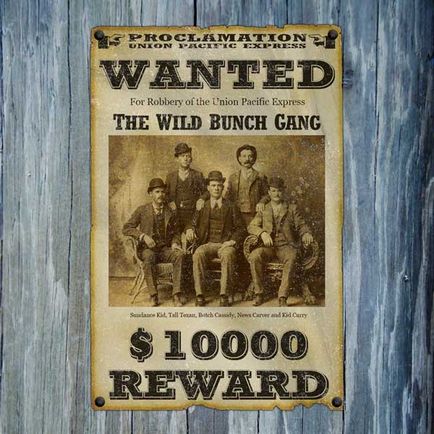
Ние сме почти на финала! Отиди на: Layer> New Adjustment Layer> Фото филтър (Layer> New Adjustment Layer> Фото филтър), за добавяне на корекция слой (над всички други слоеве). Сега използвайте настройките, показани в следните изображения.
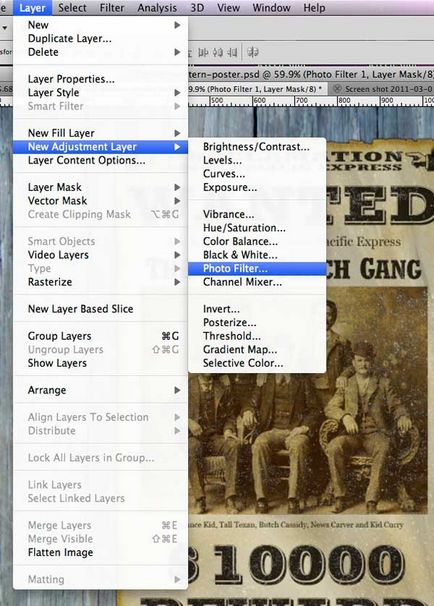
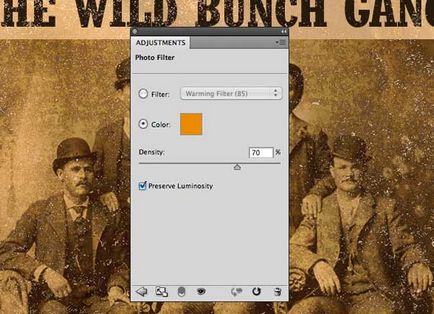
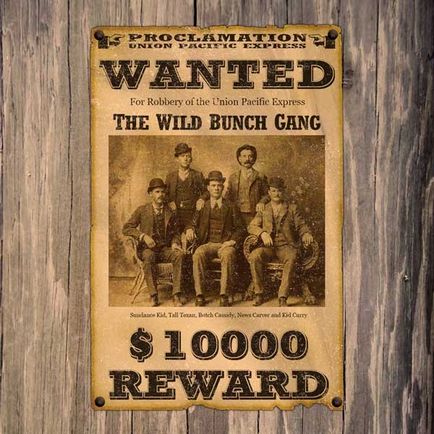
За да обобщим.
В този урок ние създадохме плакат в стил Дивия Запад. Използвахме Lasso (Lasso Tool) инструмент за даване на грапавост, създаване на пропуски в краищата на плаката, Blackout инструмент (Burn Tool), за да се носят на повърхността, и много текстури, за да създадете гънки и драскотини. Аз споделих с вас техниката на обработка на текст. В края на всичко останало, сме използвали снимка филтър (Photo Filter) и регулиране на общия цветова схема. Направихме всичко, което и още!
